#SQLServer #Express #네트워크 #연결 #설정
SQL Server Express 버전은 기본으로 네트워크 연결이 차단되어 있습니다.
아래와 같이 설정하면 네트워크를 통해서 데이터베이스에 연결할 수 있습니다.
1. SSMS - SQL Server Management Studio를 실행합니다.
"Windows Authentication" 권한으로 연결합니다.
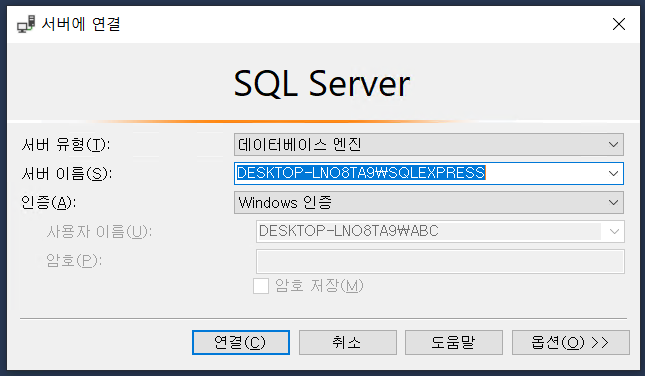
2. SQL Server 에서 → 속성(Properties)를 선택합니다.
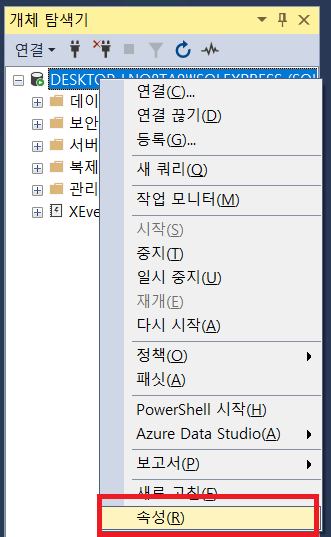
3. 보안(Security) 항목에서 "SQL Server 및 Windows 인증 모드"를 선택하고,
[ OK ] 버튼을 누릅니다.
- SQL Server 및 Windows 인증 모드
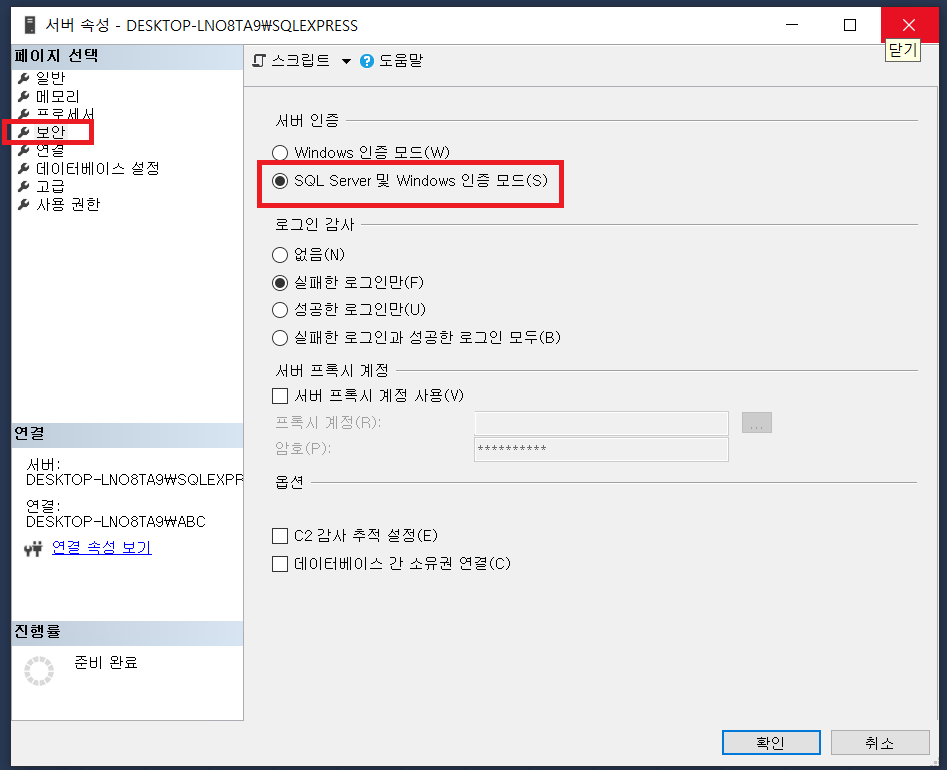
SQL Server를 재시작하라는 메시지가 나타납니다.
[OK] 버튼을 누릅니다.
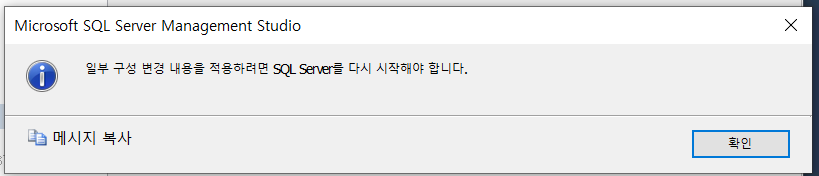
아래와 같은 방법으로 SQL Server를 재시작(Restart)합니다.
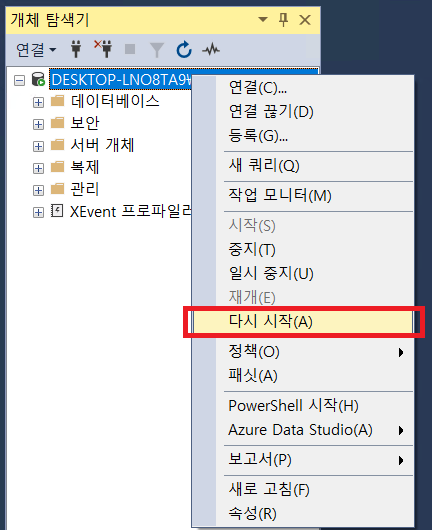
4. 다음으로 "SQL Server Configiration Manager"를 실행해서, 네트워크를 구성합니다.
"TCP/IP" → 사용
"명명된 파이프" → 사용
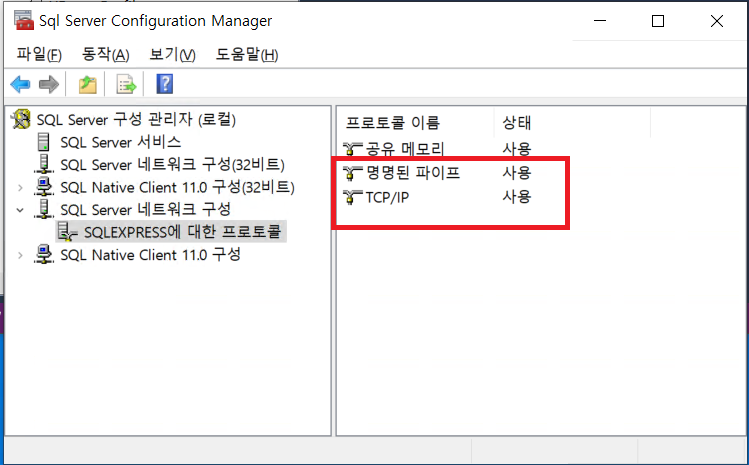
5. TCP/IP를 더블 클릭합니다.
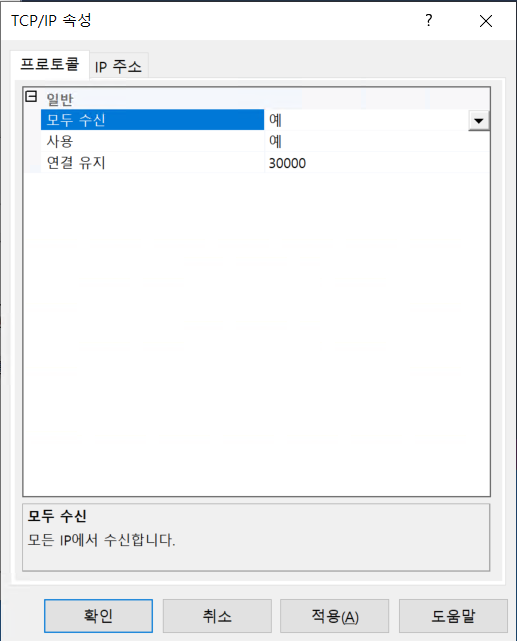
6. [IP주소] 탭을 선택합니다.
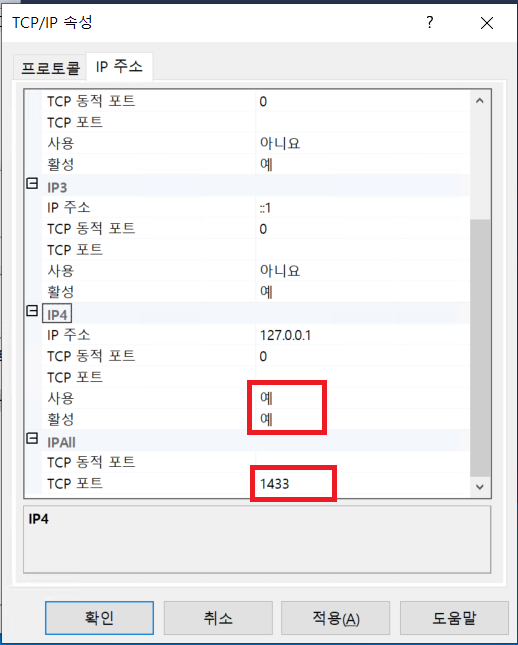
6. 아래와 같이 다시 시작해달라는 메시지가 나타납니다.
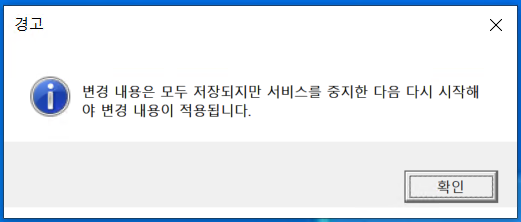
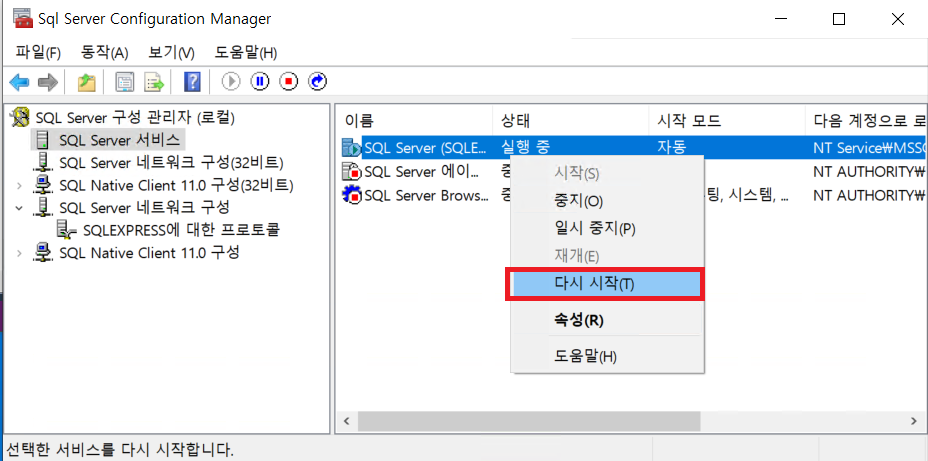
8. 방화벽 설정을 추가합니다.
제어판 → 시스템 → "Windows Defender 방화벽"을 선택합니다.
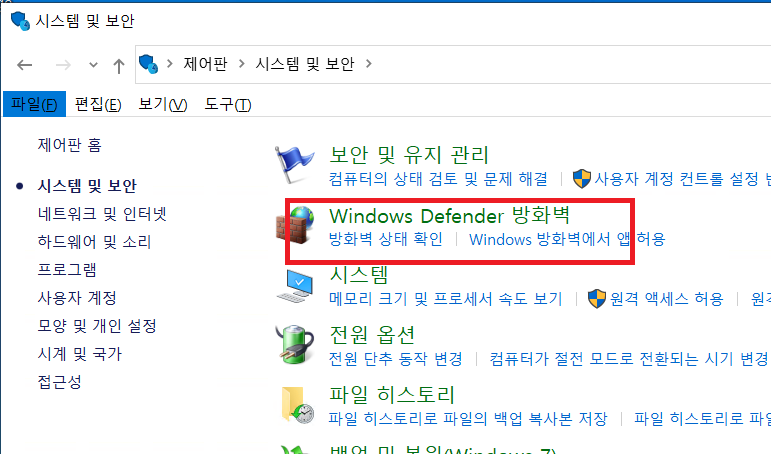
"고급 설정"을 선택합니다.
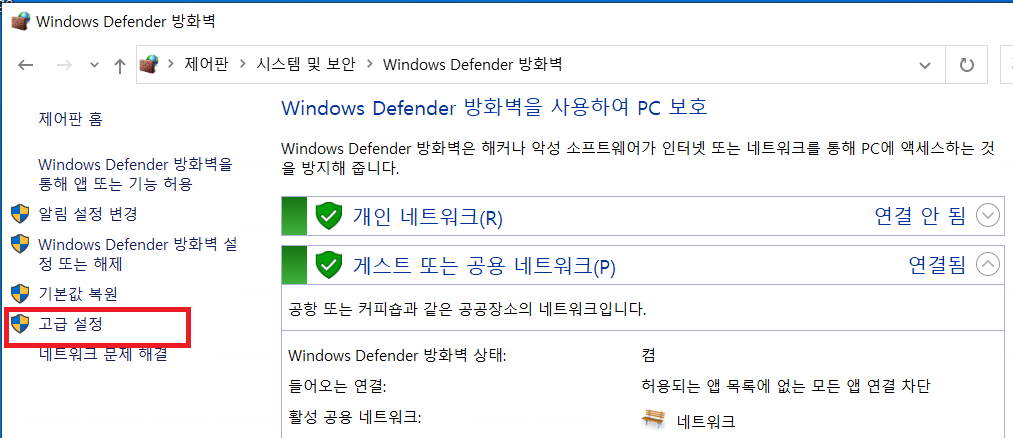
"인바운드 규칙" → "새 규칙"을 선택합니다.
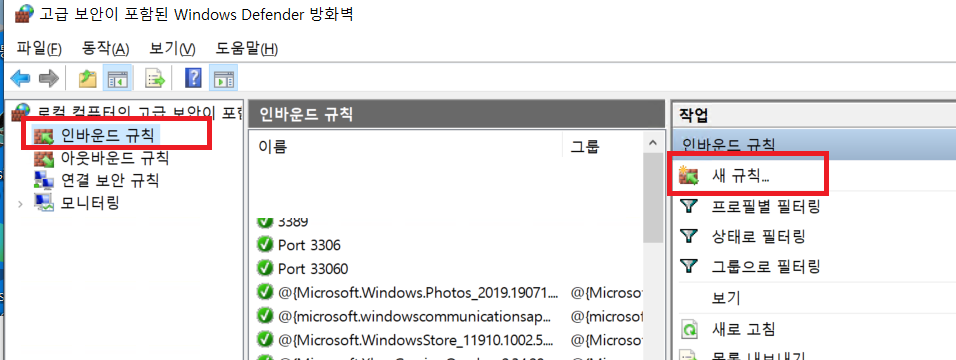
"포트"를 선택하고, [다음] 버튼을 누릅니다.
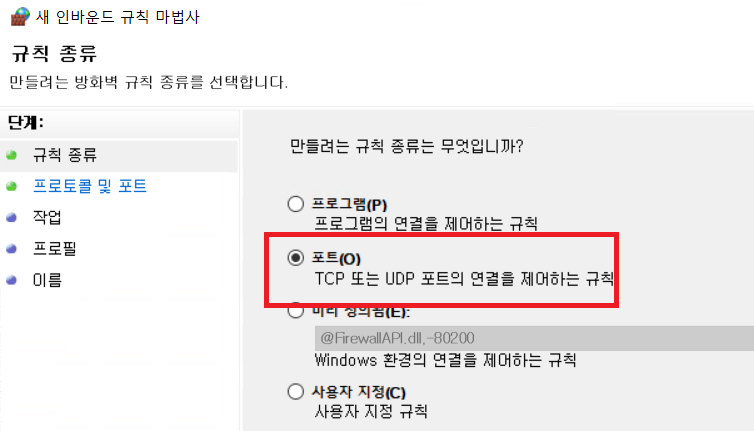
"TCP"를 선택하고, 특정 로컬 포트에 "1433"을 입력합니다.
[다음] 버튼을 누릅니다.
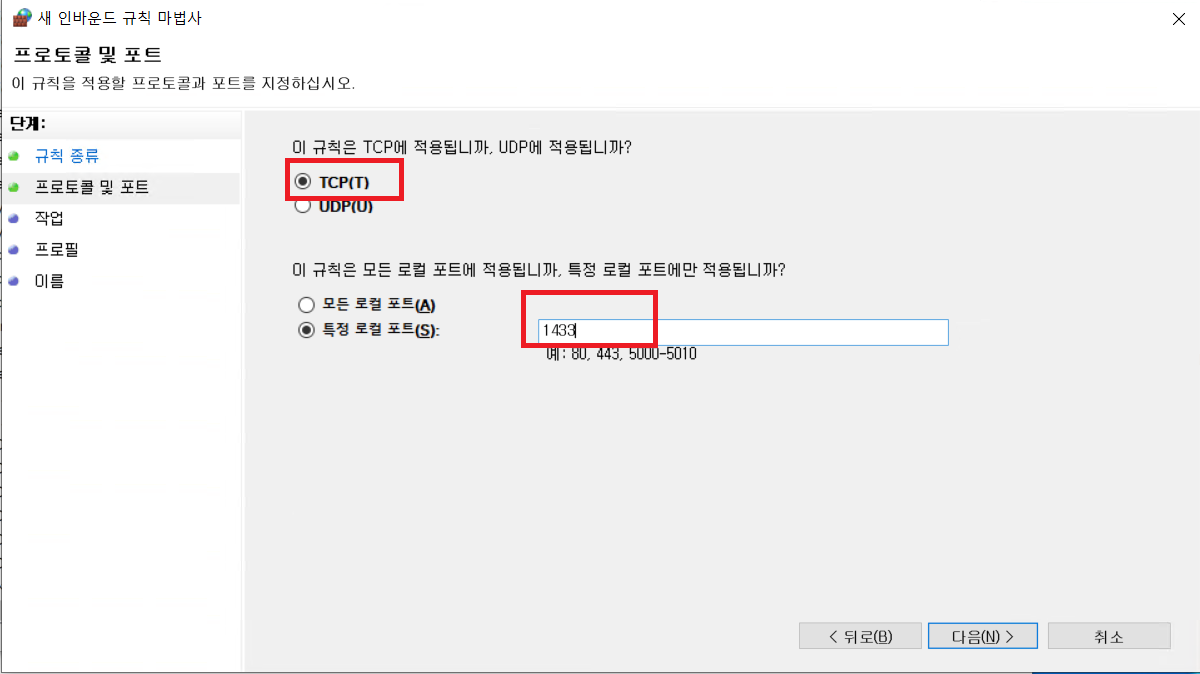
다음 화면에서 "연결 허용"을 선택합니다.
계속해서 수정없이 [다음] 버튼을 누릅니다.
이름을 묻는 대화상자가 나타납니다. 적당히 입력합니다 -- 저는 "1433"이라 입력했습니다.
[마침] 버튼을 누릅니다.
혹시 네트워크를 통해서 프로그램에서 연결이 안되면 "UDP-1434"번 포트도 허용해야 할 경우가 있습니다.
저는 TCP- 1433, UDP -1434번 포트를 모두 허용해서 사용중입니다.
UDP-1434번을 추가하기 위해서는 위의 8번, 인바운드 규칙에서 다시 시작하면 됩니다.
9. 혹시 공유기를 통해서 SQL Server가 연결되어 있다면 공유기의 "포트 포워딩" 설정도 해야 합니다.
공유기 설정은 공유기마다 다를 수 있으므로 "공유기 포트 포워드"로 검색을 해보시기 바랍니다.
끝.
SQL Server 2019 Express (LocalDB), SSMS 다운로드: [ gonyzany.tistory.com/45 ]
'Database' 카테고리의 다른 글
| 데이터베이스 순위: 2022년 9월 DB-Engines Ranking (0) | 2022.10.02 |
|---|